Jak vyfotit ducha
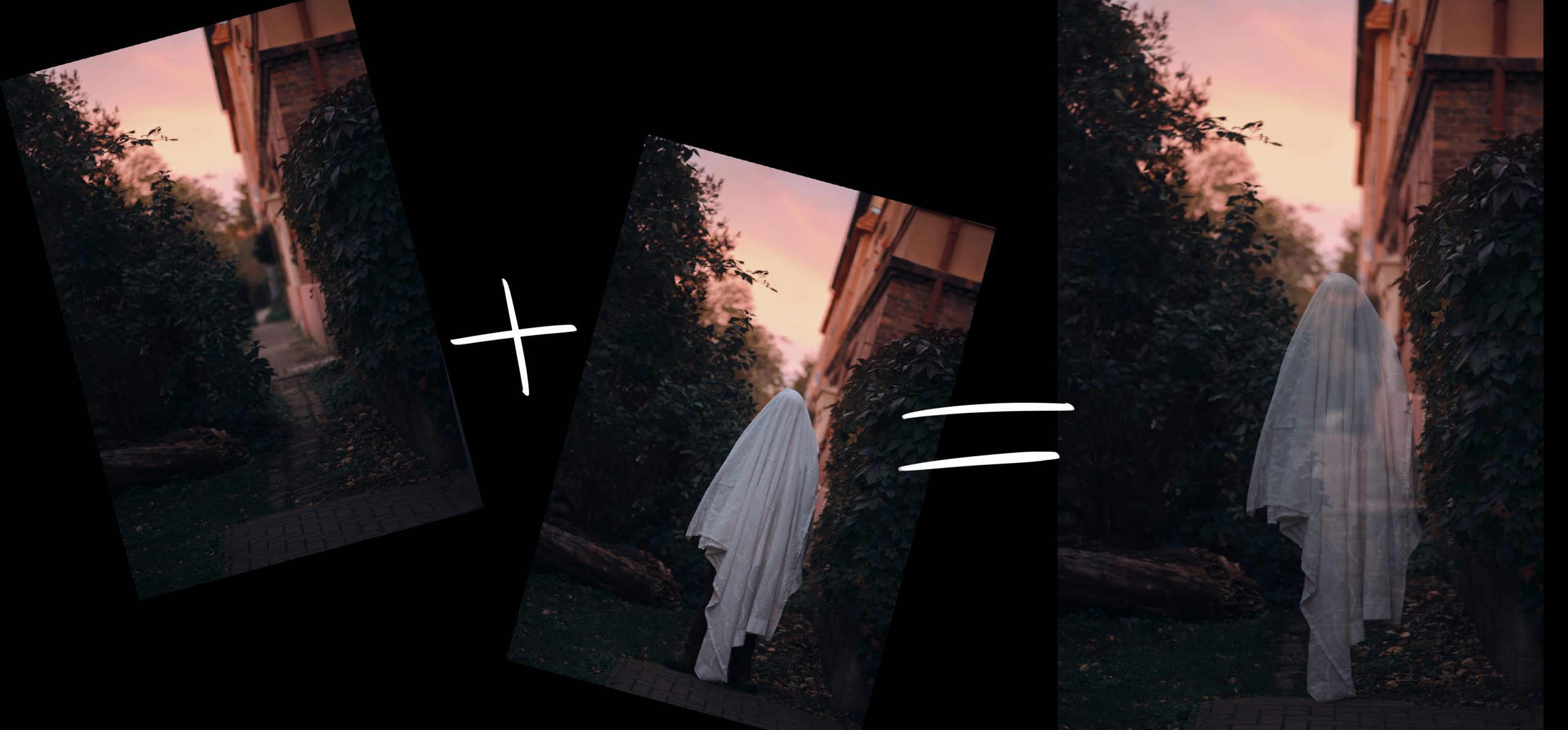
S podzimem se blíží také období dušiček a s tím spojený Halloween. Přichází čas i na strašidelné focení plné duchů. Naučíme vás jednoduchý trik, jak si takový spooky (angl. strašidelný) snímek vytvořit. A kdo ví, nakonec z toho můžete udělat zábavné rodinné focení.
Jak vyfotit takového ducha, skrze kterého je vidět? Budete potřebovat foťák, stativ, prostěradlo a Zoner Studio. Můžete vyfotit sami sebe na samospoušť nebo požádat někoho ze svých přátel či blízkých, aby vám stál modelem.
Příprava a samotné focení
Je důležité, aby se vám fotoaparát během focení vůbec nepohnul, připravte si tedy stativ. Pokud jej nemáte, najděte si rovné stabilní místo, kam můžete foťák položit. Budete potřebovat dvě fotografie. Jednu, na které máte ducha a druhou, na které není. Tyto fotografie pak budete v postprocesu spojovat.
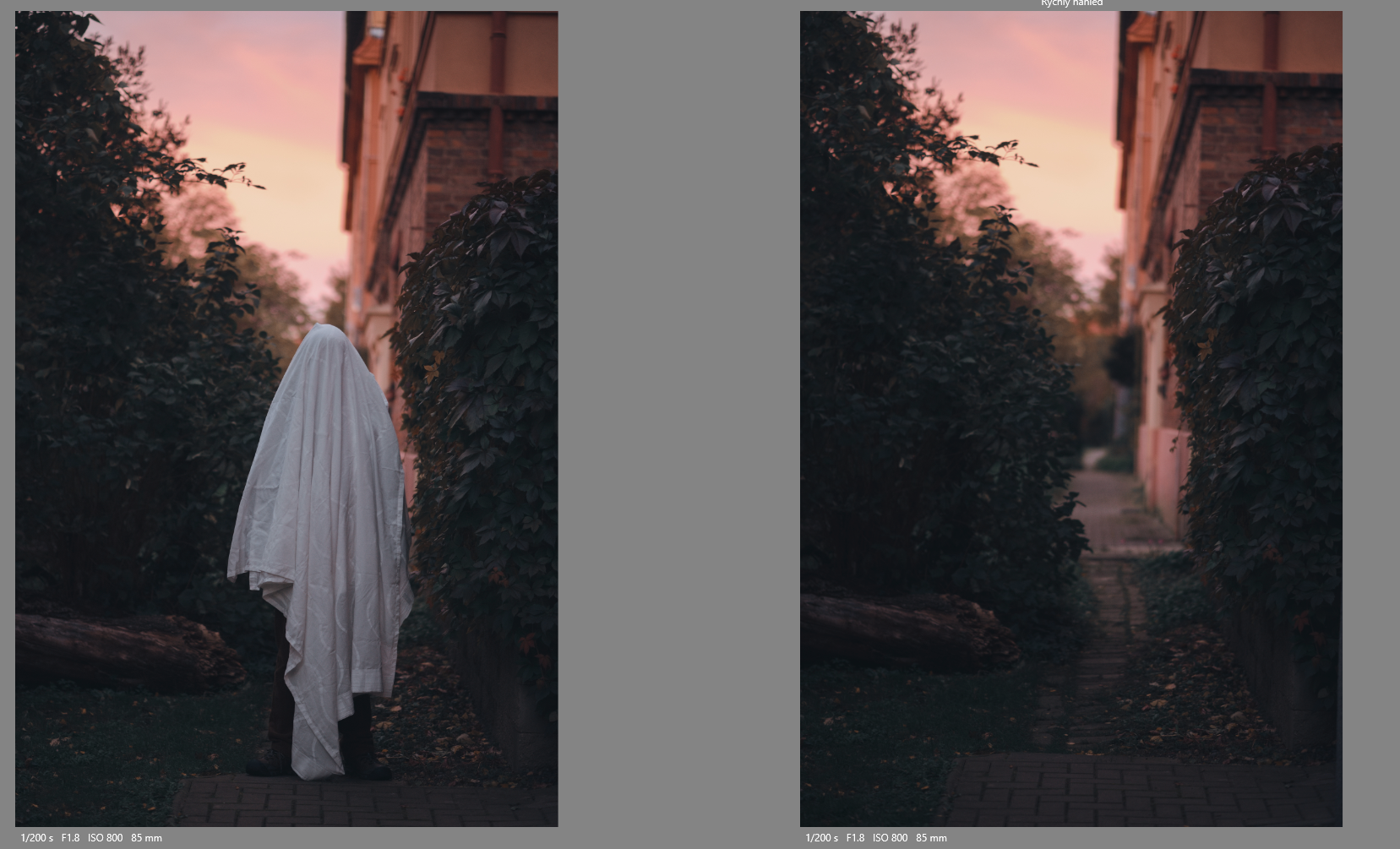
Připravte si scénu a foťák nastavte na manuální režim. To je velmi důležité, protože v případě jiného nastavení by vám autofokus pokazil snahu mít snímky naprosto identické. Až budete mít zaostřeno na ducha, udělejte první fotku a pak nechte ducha utéct ze záběru a můžete zmáčknout spoušť znovu.

Pokud si stojíte modelem sami, nastavte si samospoušť na fotografii, kde budete vy. Druhou bez sebe už si pak vyfotíte sami bez problémů.
Na fotce by nemělo být nic proměnlivého. Kdybyste například chtěli použít dýmovnici, nebudete mít fotky identické. Problémem by byly také posunující se mraky či měnící se světlo. Vyfoťte tedy fotky hned po sobě, ideálně v rámci minuty.

Foťte do formátu RAW.
Jak fotku vyvolat
Fotku s duchem si v modulu Vyvolat upravte podle svých představ. Po procesu vyvolání je důležité zkopírovat vámi provedené úpravy a přenést je na druhou fotografii.
To provedete kliknutím pravým tlačítkem myši na fotografii ve spodním filmovém pásu a vyberete Kopírovat úpravy Vyvolat.
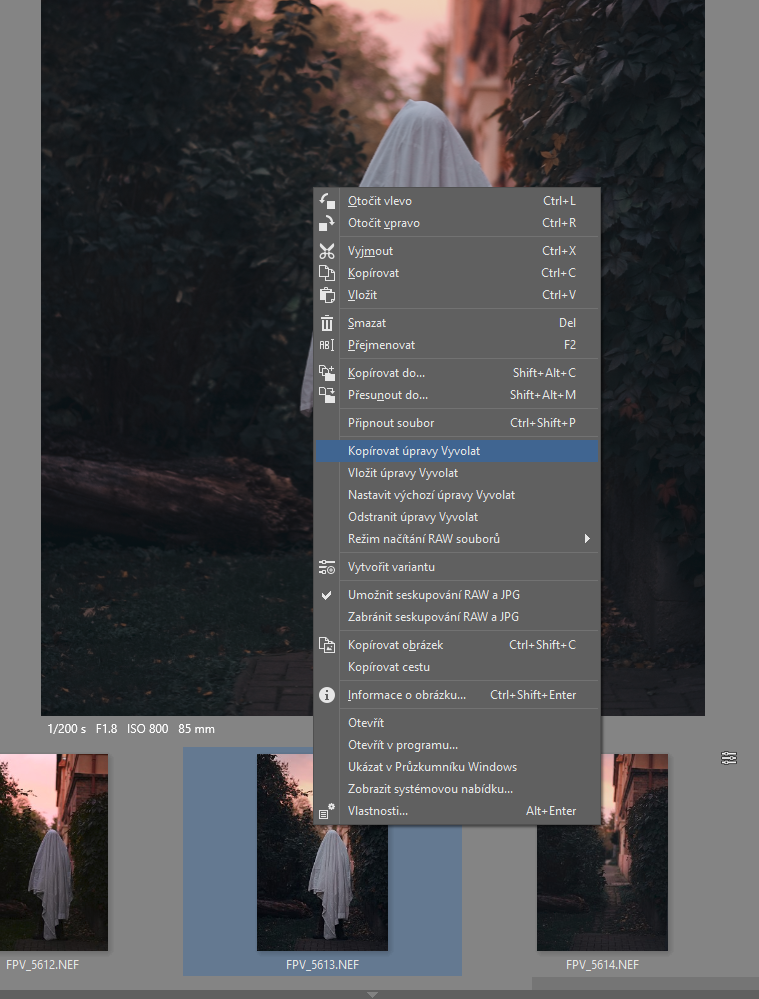
Kopírovat můžete i pomocí tlačítka Kopírovat pod panelem s úpravami. Tato možnost vás nenechá vybrat konkrétní parametry, ale je rychlejší.
Nyní přenesete zkopírované úpravy na druhou fotku kliknutím opět na filmový pás dole pravým tlačítkem myši a dáte Vložit úpravy Vyvolat. A máte hotovo.
Obě fotografie si nyní exportujte ve vámi zvolené velikosti do JPEG.
Závěrečné úpravy
Nyní přejděte do modulu Editor. Zde si otevřete fotografii bez ducha a přejděte do sekce Přesun a transformace (V) a vložte druhou fotografii ze souboru.
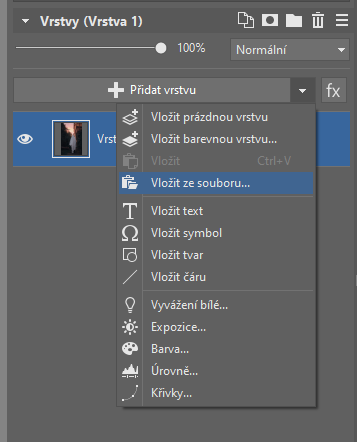
Ve výsledku tedy máte fotku s duchem ve vrstvě nad fotkou bez něj. A nyní přijde kouzlo. Pokud máte fotografie skutečně totožné, pak stačí vzít posuvník Krytí vrstvy a posunout ho na cca 60 %.
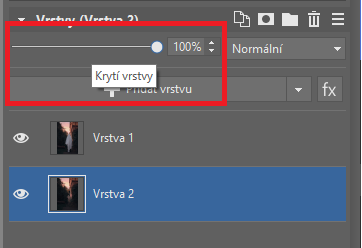
A nyní máte téměř hotovo. Hlavní magie je provedena. Ale co když duchovi koukají nohy?
Jednoduše přejděte do sekce Nástroje pro práci s výběrem. Vezměte si Magnetické laso a obtáhněte nohy podobně, jako jsme to udělali my.
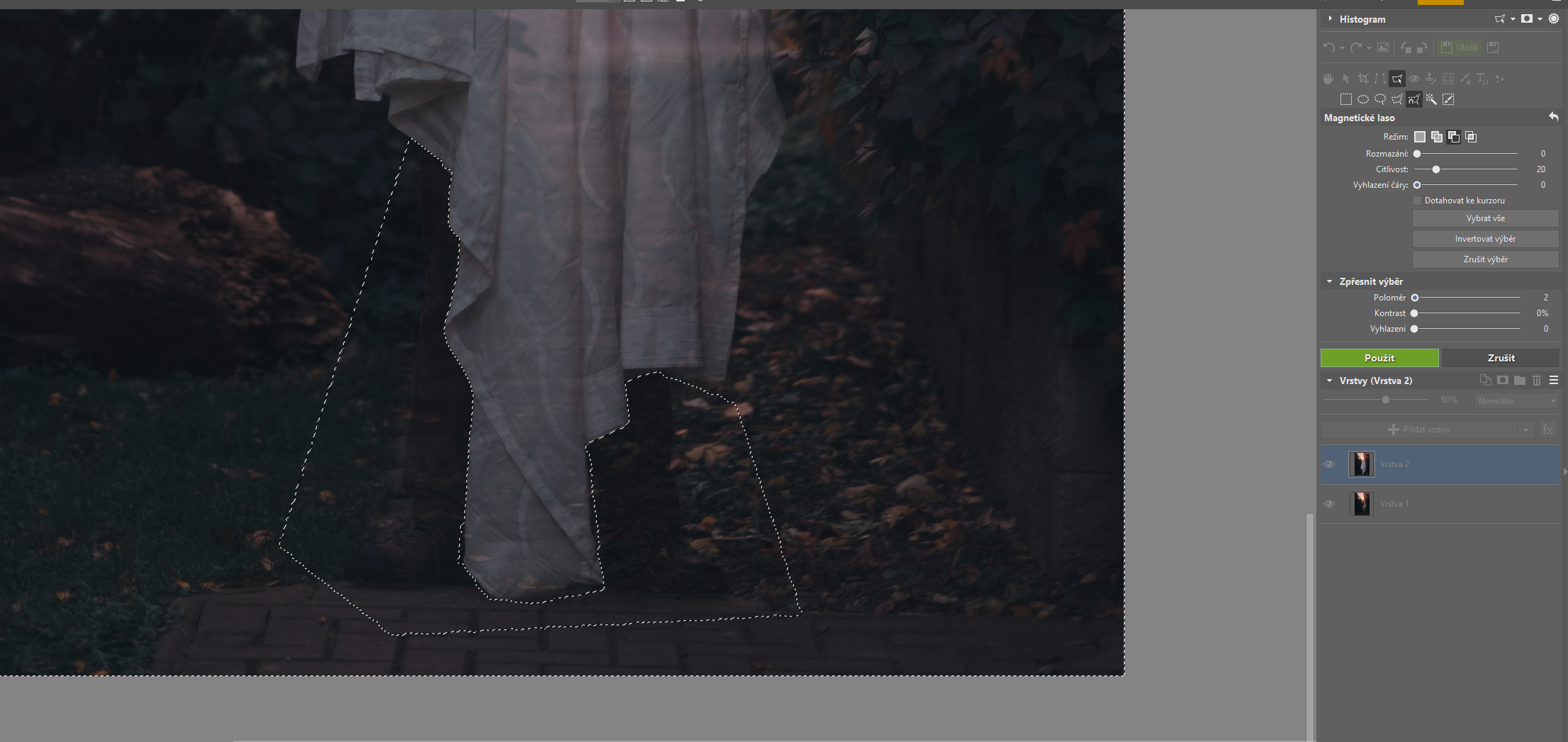
Když máte vybrané nohy, tak doporučujeme třeba o dva body zvednout Poloměr v sekci Zpřesnit výběr a POTVRDIT.
Nyní najeďte na horní vrstvu a klikněte pravým tlačítkem myši. Vyberte Maska > Odkrýt Výběr. V momentě, kdy toto uděláte, nohy vám zmizí.
A máte hotovo! Nyní můžete postrašit známé a rodinu výjevem jako z hororu!

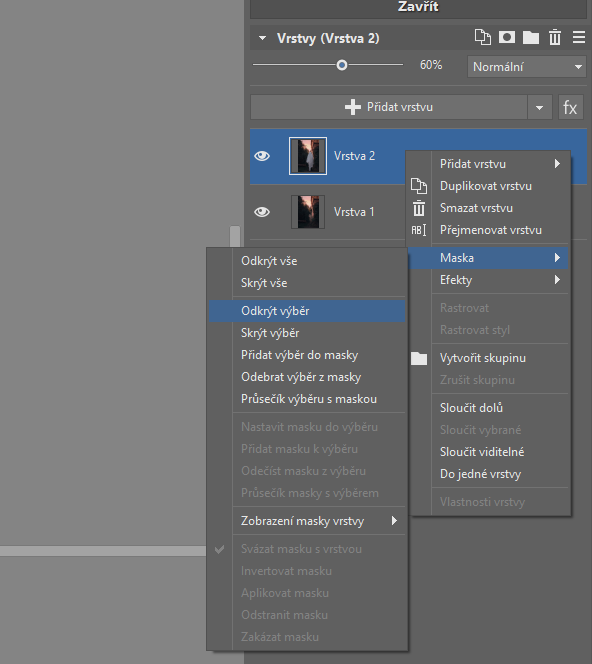

Zbyněk
A není jednodušší udělat 2 či více expozic na jeden snímek? Popřípadě, pokud to foťák nemá, nastavit na dlouhý čas, třeba 20 sec. a ze scény v půlce rychle odejít?
ZONER TÝM
Zdravím vás, Zbyňku,
těš mě váš zájem o toto téma a rozhodně máte pravdu, bylo by to jedno z řešení. Chtěli jsme v tomto článku popsat, jak to dělat pomocí editoru. Další postupy více expozic pomocí foťáku plánujeme v brzké době zpracovat:-)
Přejeme Vám mnoho úžasných více expozičních fotek:-)
Eva | Redakce milujemefotografii.cz
Wolf Lone
„Připravte si scénu a foťák nastavte na manuální režim. “ – vzhledem k následujícímu textu by tam spíše mělo být „Připravte si scénu a foťák si přepněte na manuální ostření. „, ne?